2018.5 OPEL GRANDLAND X display
[x] Cancel search: displayPage 24 of 137

24RadioRadiostaciju atskaņošana
Radio galvenajā izvēlnē atlasiet
Presets (Iestatītās stacijas) un pēc
tam īsi pieskarieties vajadzīgās
stacijas pogai.
Radio datu sistēma
Radio datu sistēma (RDS) ir FM
radiostaciju pakalpojums, kas
ievērojami uzlabo vēlamo radiostaciju
meklēšanu un to netraucētu
uztveršanu.
RDS priekšrocības ● Uztveramās radiostacijas frekvences vietā displejā ir
redzams programmas
nosaukums.
● Radiostaciju meklēšanas laikā informācijas un izklaides sistēma
meklē tikai RDS radiostacijas.
● Pateicoties AF (alternatīvās frekvences) funkcijai,
informācijas un izklaides sistēmavienmēr tiek noskaņota uz
vislabāk uztveramo izvēlētās
radiostacijas frekvenci.
● Atkarībā no uztveramās radiostacijas informācijas unizklaides sistēma rāda radio
tekstu, kurā var būt, piemēram,
informācija par pašlaik atskaņoto programmu.
RDS konfigurācija Radio galvenajā izvēlnē atlasiet
OPTIONS (OPCIJAS) un pēc tam
atlasiet Radio settings (Radio
iestatījumi) , lai atvērtu RDS
konfigurācijas izvēlni.
RDS aktivizēšana
Atlasiet General (Vispārīgi) un pēc
tam aktivizējiet Station follow
(Sekošana stacijai) .
Ja ir aktivizēta Alternatīva frekvence ,
radio galvenās izvēlnes apakšējā rindā tiek rādīts teksts RDS.Radio teksts
Ja ir aktivizēts RDS, informācija par
pašlaik aktīvo radio programmu vai
pašlaik atskaņoto mūzikas celiņu tiek
rādīta zem programmas nosaukuma.
Lai rādītu vai slēptu šo informāciju,
aktivizējiet vai deaktivizējiet Display
radio text (Rādīt radio tekstu) .
Satiksmes paziņojumi
Daudzas RDS stacijas pārraida
satiksmes ziņas. Ja ir aktivizēta
satiksmes paziņojumu funkcija, uz
satiksmes paziņojuma laiku radio vai
multivides atskaņošana tiek
pārtraukta.
Atlasiet Announcements
(Paziņojumi) un pēc tam aktivizējiet
vai deaktivizējiet Traffic
announcement (Satiksmes
paziņojums) .
Ja ir aktivizēta opcija Traffic
announcement (Satiksmes
paziņojums) , radio galvenās izvēlnes
apakšējā rindā tiek rādīts teksts TA.
Page 84 of 137
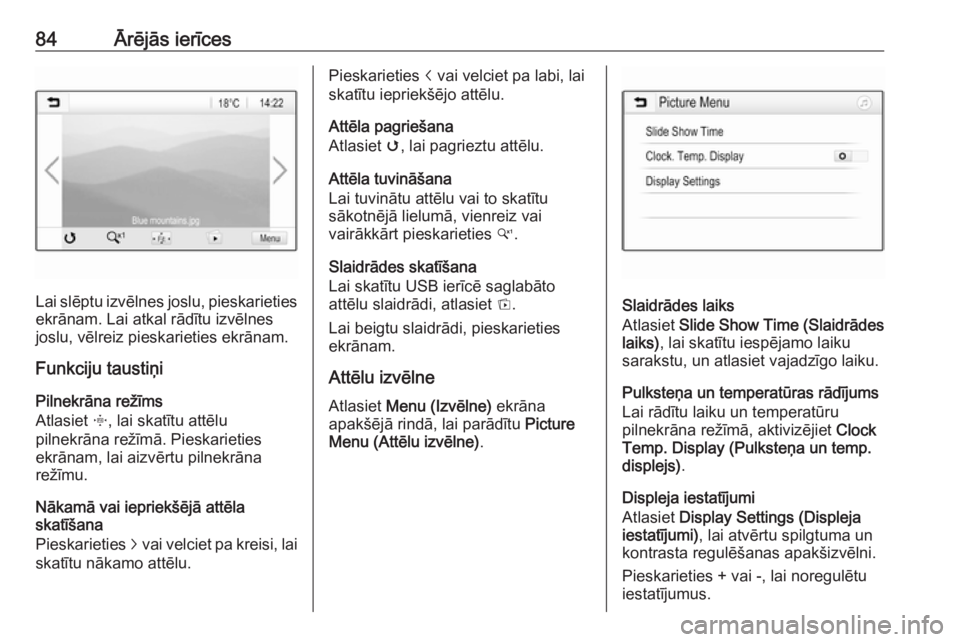
84Ārējās ierīces
Lai slēptu izvēlnes joslu, pieskarietiesekrānam. Lai atkal rādītu izvēlnes
joslu, vēlreiz pieskarieties ekrānam.
Funkciju taustiņi
Pilnekrāna režīms
Atlasiet x, lai skatītu attēlu
pilnekrāna režīmā. Pieskarieties ekrānam, lai aizvērtu pilnekrāna
režīmu.
Nākamā vai iepriekšējā attēla
skatīšana
Pieskarieties j vai velciet pa kreisi, lai
skatītu nākamo attēlu.
Pieskarieties i vai velciet pa labi, lai
skatītu iepriekšējo attēlu.
Attēla pagriešana
Atlasiet v, lai pagrieztu attēlu.
Attēla tuvināšana
Lai tuvinātu attēlu vai to skatītu
sākotnējā lielumā, vienreiz vai
vairākkārt pieskarieties w.
Slaidrādes skatīšana
Lai skatītu USB ierīcē saglabāto
attēlu slaidrādi, atlasiet t.
Lai beigtu slaidrādi, pieskarieties
ekrānam.
Attēlu izvēlne
Atlasiet Menu (Izvēlne) ekrāna
apakšējā rindā, lai parādītu Picture
Menu (Attēlu izvēlne) .
Slaidrādes laiks
Atlasiet Slide Show Time (Slaidrādes
laiks) , lai skatītu iespējamo laiku
sarakstu, un atlasiet vajadzīgo laiku.
Pulksteņa un temperatūras rādījums
Lai rādītu laiku un temperatūru
pilnekrāna režīmā, aktivizējiet Clock
Temp. Display (Pulksteņa un temp.
displejs) .
Displeja iestatījumi
Atlasiet Display Settings (Displeja
iestatījumi) , lai atvērtu spilgtuma un
kontrasta regulēšanas apakšizvēlni.
Pieskarieties + vai -, lai noregulētu
iestatījumus.
Page 86 of 137

86Ārējās ierīces
Pulksteņa un temperatūras rādījums
Lai rādītu laiku un temperatūru
pilnekrāna režīmā, aktivizējiet Clock
Temp. Display (Pulksteņa un temp.
displejs) .
Displeja iestatījumi
Atlasiet Display Settings (Displeja
iestatījumi) , lai atvērtu spilgtuma un
kontrasta regulēšanas apakšizvēlni.
Pieskarieties + vai -, lai noregulētu
iestatījumus.
Viedtālruņa
lietojumprogrammu lietošana
Telefona projekcijas
lietojumprogrammas Apple
CarPlay™ un Android™ Auto attēlo
noteiktas viedtālruņa
lietojumprogrammas informācijas
displejā un ļauj tās darbināt tieši,
izmantojot informācijas un izklaides
sistēmas vadības ierīces.
Vaicājiet ierīces ražotājam, vai šī
funkcija ir saderīga ar jūsu viedtālruni un vai šī lietojumprogramma ir
pieejama valstī, kurā atrodaties.
Viedtālruņa sagatavošana
Android telefoniem: Lejupielādējiet
lietojumprogrammu Android Auto
viedtālrunī no veikala Google Play™
Store.
iPhone: Pārliecinieties, ka jūsu
viedtālrunī ir aktivizēta Siri ®
.Telefona projekcijas aktivizēšana
iestatījumu izvēlnē
Nospiediet ;, lai skatītu sākuma
ekrānu, un pēc tam atlasiet Settings
(Iestatījumi) .
Ritiniet sarakstu līdz Apple CarPlay
vai Android Auto .
Pārliecinieties ka ir aktivizēta
attiecīgā lietojumprogramma.
Mobilā tālruņa pievienošana
Pievienojiet viedtālruni USB portam
3 80.
Telefona projekcijas palaišana Lai palaistu telefona projekciju,
nospiediet ; un pēc tam atlasiet
Projection (Projekcija) .
Piezīme
Ja informācijas un izklaides sistēma
atpazīst lietojumprogrammu,
lietojumprogrammas ikona var
mainīties uz Apple CarPlay vai
Android Auto .
Lai palaistu šo funkciju, varat arī
nospiest un dažas sekundes turēt
nospiestu ;.
Page 115 of 137

Pamatfunkcijas115Sistēmas iestatījumi
Sistēmas konfigurēšana
Atveriet iestatījumu izvēlni, lai veiktu
sistēmas konfigurēšanas pamata
darbības, piemēram:
● Pielāgot temperatūras vai degvielas patēriņa mērvienību
attēlojumu
● Mainīt displeja valodu
● Pielāgot datumu un laiku
Displeja valodas maiņa Nospiediet MENU un pēc tam atlasiet
Personalisation-configuration
(Personalizācija un konfigurācija) .
Atlasiet Display configuration
(Displeja konfigurācija) un pēc tam
atlasiet Choice of language (Valodas
izvēle) .
Lai pielāgotu izvēļņu teksta valodu,
atlasiet vajadzīgo valodu un
nospiediet OK.Laika un datuma pielāgošana
Nospiediet MENU un pēc tam atlasiet
Personalisation-configuration
(Personalizācija un konfigurācija) .
Atlasiet Display configuration
(Displeja konfigurācija) un pēc tam
atlasiet Date and time adjustment
(Datuma un laika pielāgošana) .
Laika formāta maiņa
Lai mainītu laika formātu, atlasiet
12h vai 24h un nospiediet OK.
Laika un datuma iestatīšana
Pēc noklusējuma sistēma
automātiski pielāgo rādīto laiku un
datumu.
Lai manuāli pielāgotu rādīto laiku un
datumu:
Atlasiet vērtību vajadzīgajiem
iestatījumiem, piemēram, Day
(Diena) un nospiediet OK.
Nospiediet Q vai P, lai iestatītu
vajadzīgo vērtību, un nospiediet OK,
lai apstiprinātu.
Lai apstiprinātu iestatīto datumu un laiku, displejā atlasiet OK (Labi).
Ekrāna pielāgošana Nospiediet MENU un pēc tam atlasiet
Personalisation-configuration
(Personalizācija un konfigurācija) .
Atlasiet Display configuration
(Displeja konfigurācija) un pēc tam
atlasiet Display personalisation
(Displeja personalizācija) .
Teksta ritināšanas funkcija
Ja garš teksts ekrānā ir automātiski
jāritina, aktivizējiet Auto. scrolling
long texts (Gara teksta autom.
ritināšana) .
Displejā atlasiet OK (Labi).
Page 116 of 137

116PamatfunkcijasJa opcija Auto. scrolling long texts
(Gara teksta autom. ritināšana) ir
deaktivizēta, garš teksts tiek
apgriezts.
Spilgtuma pielāgošana
Sadaļā Brightness (Spilgtums)
atlasiet + vai -, lai palielinātu vai
samazinātu ekrāna spilgtumu.
Nospiediet OK, lai apstiprinātu, un
pēc tam vairākkārt nospiediet OK, lai
pielāgotu spilgtumu līdz vajadzīgajam līmenim.
Lai apstiprinātu pielāgoto spilgtuma
līmeni, displejā atlasiet OK (Labi).
Temperatūras un degvielas
patēriņa mērvienību pielāgošana
Nospiediet MENU un pēc tam atlasiet
Personalisation-configuration
(Personalizācija un konfigurācija) .
Atlasiet Display configuration
(Displeja konfigurācija) un pēc tam
atlasiet Choice of units (Mērvienību
izvēle) .
Atlasiet vajadzīgo mērvienību un
nospiediet OK.
Displejā atlasiet OK (Labi).